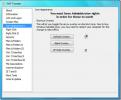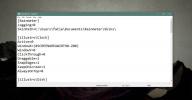Ako zálohovať predvoľby dokumentov Photoshopu
Ak vo Photoshope často vytvárate dokumenty, kde má plátno určitú veľkosť, je vhodné uložiť túto veľkosť ako predvoľbu. Prednastavený dokument vo Photoshope je možné použiť na rýchle otvorenie nového súboru, ktorý má niekoľko preddefinovaných základných funkcií, napríklad veľkosť plátna, rozlíšenie, farebný režim atď. Ich vytvorenie môže byť časovo náročné, preto je vhodné zálohovať predvoľby dokumentov Photoshopu pre prípad, že by ste ich potrebovali. Zálohu môžete použiť na rýchle pridanie rovnakých predvolieb do iného systému alebo na obnovenie v systéme, ak vykonáte novú inštaláciu.

Vytvorte predvoľby dokumentu
Vytváranie predvolieb dokumentov je celkom jednoduché a my sme podrobný postup tu. Ak ste už pridali predvoľby, uistite sa, že sa zobrazujú na karte Uložené v okne vytvorenia nového dokumentu. Ak áno, môžete ich zálohovať.
Zálohujte predvoľby dokumentov
Predvoľby dokumentu je možné zálohovať v systémoch MacOS aj Windows 10. Tento proces zahŕňa zálohovanie jedného súboru, ale musíte vedieť, kde je súbor uložený. Ak nepoužívate najnovšiu verziu Photoshopu, pravdepodobne nenájdete súbor na miestach uvedených nižšie, ale vyhľadajte priečinok s názvom Adobe Photoshop Settings a mal by tam byť.
Windows 10
Otvorte program Prieskumník a do panela s umiestnením vložte nasledujúce položky;
% APPDATA% \ Adobe \ Adobe Photoshop CC 2018 \ Nastavenia aplikácie Adobe Photoshop CC 2018 \
V priečinku, ktorý sa otvorí, vyhľadajte súbor s názvom New Doc Sizes.json. Toto je súbor, ktorý musíte zálohovať. Ak chcete, môžete ho otvoriť v programe Poznámkový blok alebo v akomkoľvek inom textovom editore a priamo upravovať predvoľby.

MacOS
V systéme MacOS musíte ísť na nasledujúce miesto. Nezabudnite vymeniť časť YourUser za svoje vlastné užívateľské meno.
YourUser / Knižnica / Podpora aplikácií / Adobe / Adobe Photoshop CS4 / Predvoľby
Na tomto mieste vyhľadajte súbor New Doc Sizes.json. Zálohujte ho znova a znova, môžete ho otvoriť a priamo upraviť predvoľby.
Import predvolieb dokumentu
Import súboru je pomerne jednoduchý. Musíte mať samozrejme nainštalovaný Photoshop, aby adresár, do ktorého súbor smeruje, už existoval. Uistite sa, že samotná aplikácia nie je spustená. Otvorte správny adresár pre váš operačný systém a vložte ho tam.
Otvorte aplikáciu Photoshop a okno Vytvoriť dokument by malo obsahovať všetky predvoľby, ktoré mal súbor pôvodne. Možno by bolo dobré skontrolovať kartu Uložené a zistiť, či sa na nej zobrazujú alebo nie. Ak sa zobrazujú iba na karte Posledné, možno ich budete musieť znova uložiť, aj keď je to zriedka potrebné.
Vyhľadanie
Posledné Príspevky
Vyladenie systému Windows 7 s XdN Tweaker
Už sme predtým preskúmali niekoľko ladiacich nástrojov, ako sú Twea...
Ako pripnúť kožu dažďa na vrchol
Dažďový merač kože majú dva účely; vylepšiť vzhľad pracovnej plochy...
EZ-CRM: Ľahký manažér kontaktov s podporou exportu poznámok a VCF
Aby ste boli v kontakte s inými ľuďmi, musíte mať vždy pripravené s...